Linux系统自有服务
一、Linux中防火墙firewalld
1、什么是防火墙
防火墙:防范一些网络攻击。有软件防火墙、硬件防火墙之分。

防火墙选择让正常请求通过,从而保证网络安全性。
Windows防火墙:

Windows防火墙的划分与开启、关闭操作:
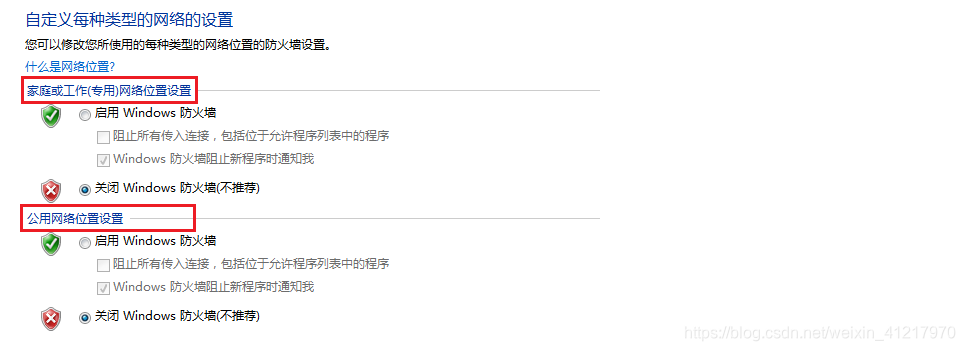
2、防火墙的作用
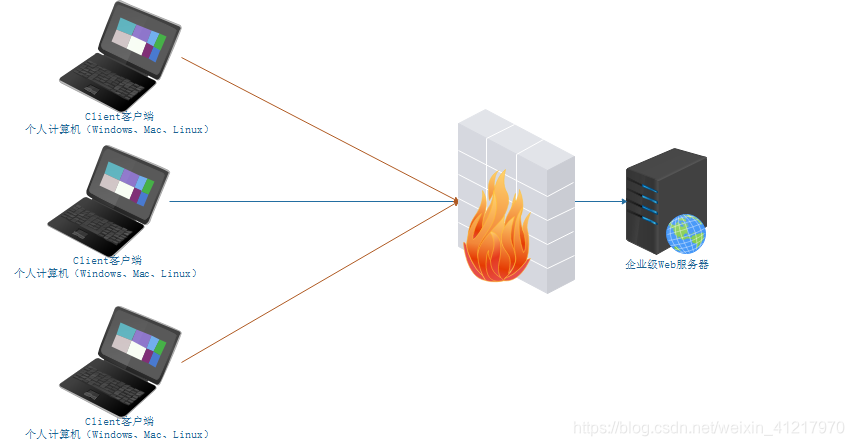
3、Linux中的防火墙分类
CentOS5、CentOS6 => 防火墙 => iptables防火墙
CentOS7 => 防火墙 => firewalld防火墙
firewalld = fire火 wall墙 daemon守护进程
4、firewalld防火墙
☆ 区域
firewalld增加了区域(zone)的概念,所谓区域是指,firewalld预先准备了几套防火墙策略的集合,类似于策略的模板,用户可以根据需求选择区域。
常见区域及相应策略规则(规则:哪些端口或服务可以通过防火墙,哪些不能通过)
| 区域 | 默认策略 |
|---|---|
| trusted | 允许所有数据包 |
| home | 拒绝流入的流量,除非与流出的流量相关,允许ssh,mdns,ippclient,amba-client,dhcpv6-client服务通过 |
| internal | 等同于home |
| work | 拒绝流入的流量,除非与流出的流量相关,允许ssh,ipp-client,dhcpv6-client服务通过 |
| public | 拒绝流入的流量,除非与流出的流量相关,允许ssh,dhcpv6-client服务通过 |
| external | 拒绝流入的流量,除非与流出的流量相关,允许ssh服务通过 |
| dmz | 拒绝流入的流量,除非与流出的流量相关,允许ssh服务通过 |
| block | 拒绝流入的流量,除非与流出的流量相关,非法流量采取拒绝操作 |
| drop | 拒绝流入的流量,除非与流出的流量相关,非法流量采取丢弃操作 |
案例:在Linux系统中安装httpd服务(Web服务),占用计算机的80端口
# yum install httpd -y
# systemctl start httpd
安装启动完成后,在浏览器中,输入http://服务器的IP地址/即可访问httpd服务页面
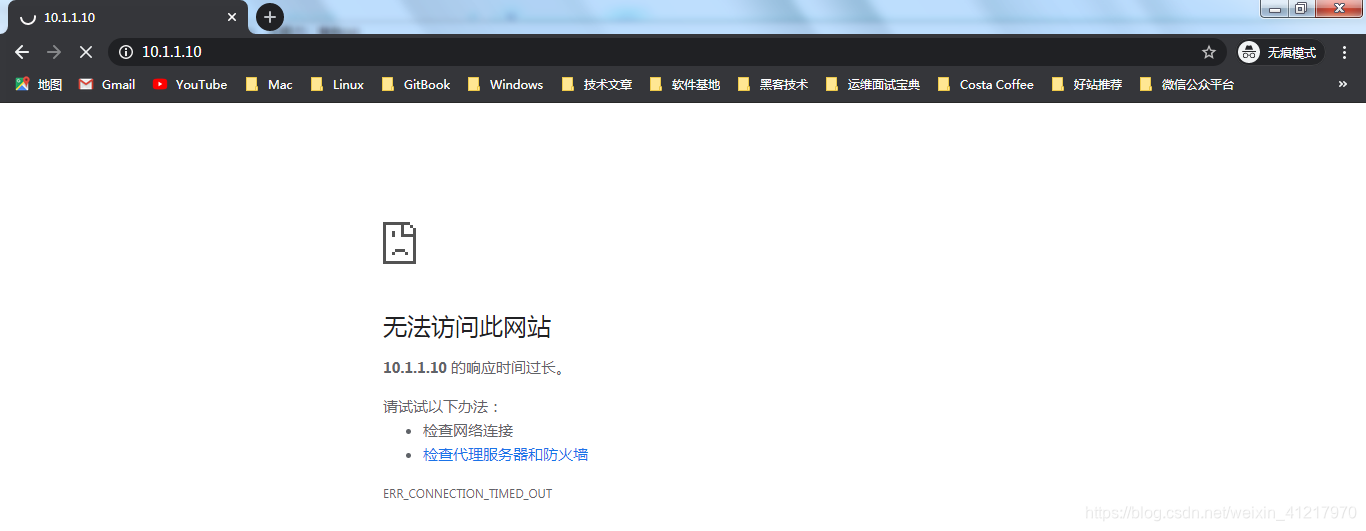
以上操作只能使用Google浏览器、360浏览器或者Firefox火狐浏览器,一定不要使用IE
以上问题的原因在于:firewalld防火墙已经把httpd(80端口)屏蔽了,所以没有办法访问这台服务器的80端口(httpd服务)
临时解决办法:
# systemctl stop firewalld

☆ 运行模式和永久模式
运行模式:此模式下,配置的防火墙策略立即生效,但是不写入配置文件
永久模式:此模式下,配置的防火墙策略写入配置文件,但是需要reload重新加载才能生效。
firewalld默认采用运行模式
5、防火墙设置
☆ 防火墙的启动、停止以及查看运行状态
查看运行状态
# systemctl status firewalld
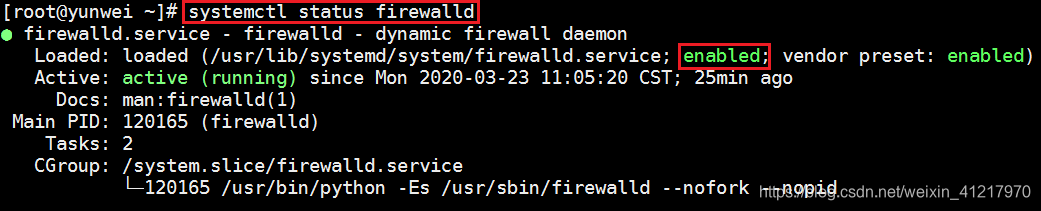
停止防火墙(学习环境任意操作,生产环境一定不要停止防火墙)
# systemctl stop firewalld
记住:防火墙一旦停止,其设置的所有规则会全部失效!
启动防火墙
# systemctl start firewalld
☆ 防火墙重启与重载操作
重启操作
# systemctl restart firewalld
restart = stop + start,重启首先停止服务,然后在重新启动服务
重载操作
# systemctl reload firewalld
我们对防火墙的配置文件做了更改(永久模式),需要使用reload进行重载让其立即生效
reload并没有停止正在运行的防火墙服务,只是在服务的基础上变换了防火墙规则
☆ 把防火墙设置为开机启动与开机不启动
开机启动
# systemctl enable firewalld
开机不启动
# systemctl disable firewalld
6、firewalld防火墙规则
☆ firewalld管理工具
基本语法:
# firewall-cmd [选项1] [选项2] [...N]
☆ 查看防火墙默认的区域(zone)
# firewall-cmd --get-default-zone
运行效果:

☆ 查看所有支持的区域(zones)
# firewall-cmd --get-zones
运行结果:

为什么要有区域的概念:其实不同的区域就是不同的规则
☆ 查看当前区域的规则设置
# firewall-cmd --list-all
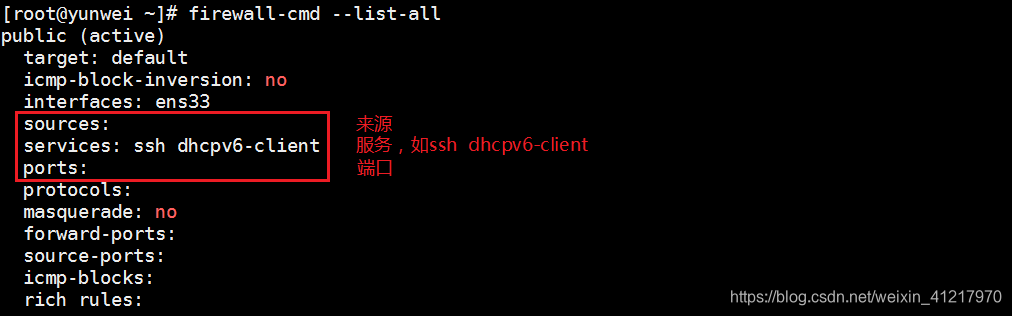
☆ 查看所有区域的规则设置
# firewall-cmd --list-all-zones
运行结果:
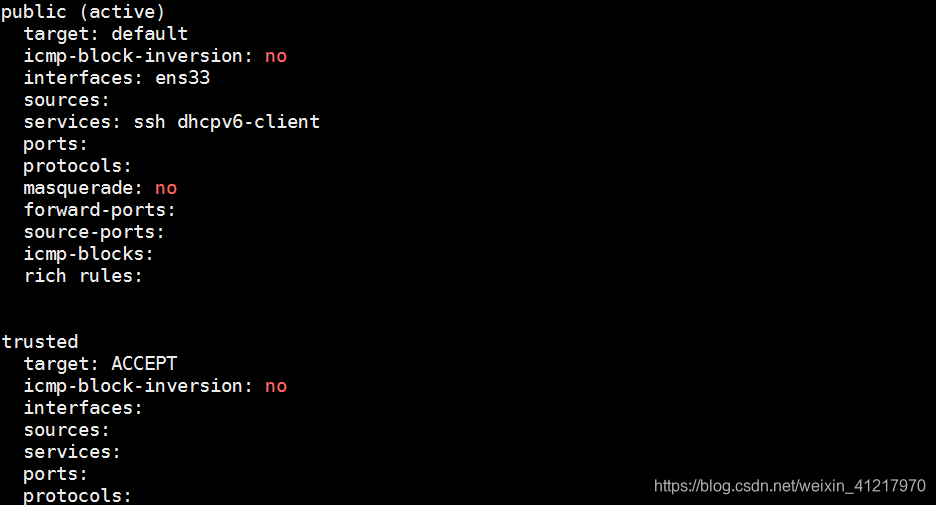
☆ 添加允许通过的服务或端口(重点)
① 通过服务的名称添加规则
# firewall-cmd --zone=public --add-service=服务的名称
备注:服务必须存储在/usr/lib/firewalld/services目录中
案例:把http服务添加到防火墙的规则中,允许通过防火墙
# firewall-cmd --zone=public --add-service=http
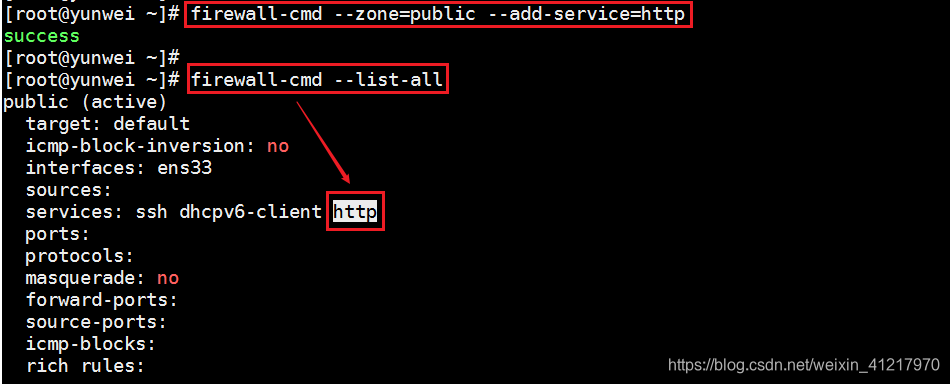
扩展:把http服务从防火墙规则中移除,不允许其通过防火墙
# firewall-cmd --zone=public --remove-service=http# firewall-cmd --list-all
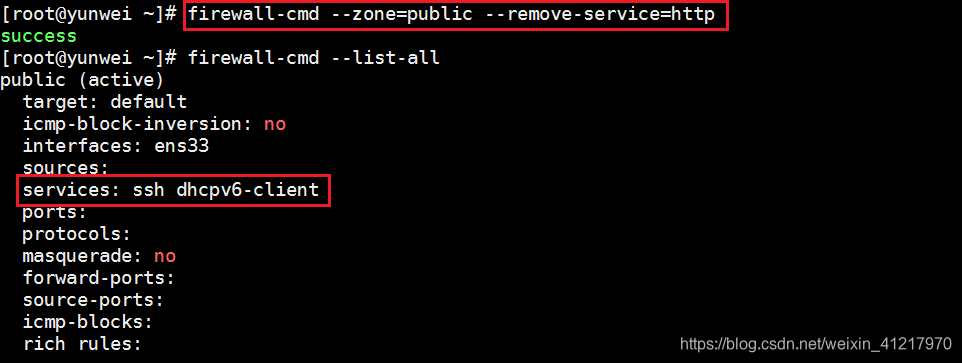
② 通过服务的端口号添加规则
# firewall-cmd --zone=public --add-port=端口号/tcp
案例:把80/tcp添加到防火墙规则中,允许通过防火墙
# ss -naltp |grep httpdhttpd :::80# 允许80端口通过firewalld防火墙# firewall-cmd --zone=public --add-port=80/tcp
运行效果:
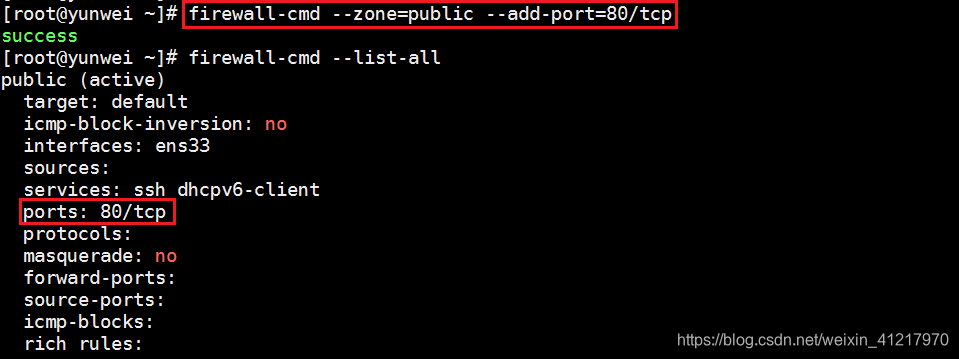
案例:从firewalld防火墙中把80端口的规则移除掉
# firewall-cmd --zone=public --remove-port=80/tcp
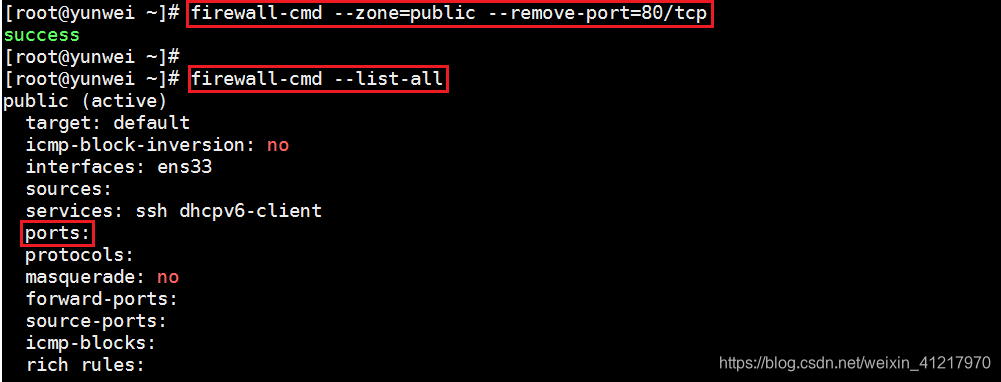
☆ 永久模式permanent
在Linux的新版防火墙firewalld中,其模式一共分为两大类:运行模式(临时模式)+ 永久模式。
运行模式:不会把规则保存到防火墙的配置文件中,设置完成后立即生效
永久模式:会把规则写入到防火墙的配置文件中,但是其需要reload重载后才会立即生效
# 根据服务名称添加规则(永久)# firewall-cmd --zone=public --add-service=服务名称 --permanent# firewall-cmd --reload# 根据端口号添加规则(永久)# firewall-cmd --zone=public --add-port=服务占用的端口号 --permanent# firewall-cmd --reload
案例:把80端口添加到firewalld防火墙规则中,要求永久生效
# firewall-cmd --zone=public --add-port=80/tcp --permanent# firewall-cmd --reload# firewall-cmd --list-all
二、Linux中的计划任务
1、什么是计划任务
作用:操作系统不可能24 小时都有人在操作,有些时候想在指定的时间点去执行任务(例如:每天凌晨 2 点去重新启动httpd=>阿帕奇),此时不可能真有人每天夜里 2 点去执行命令,这就可以交给计划任务程序去执行操作了。
在指定的时间执行指定的操作!
2、Windows中计划任务
开始 => 控制面板=> 管理工具
Windows10 => Windows键 + X
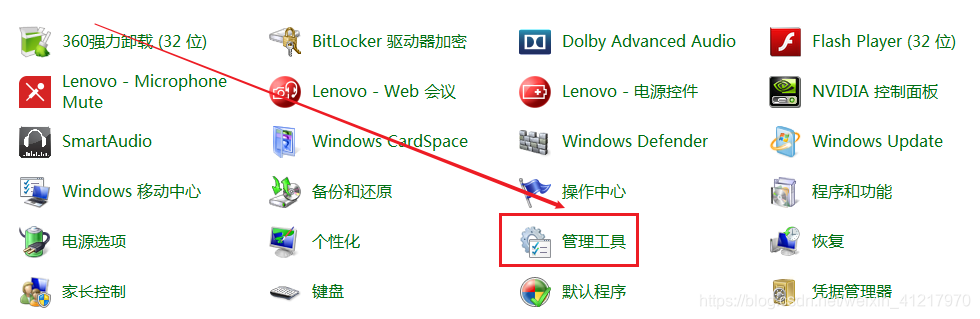
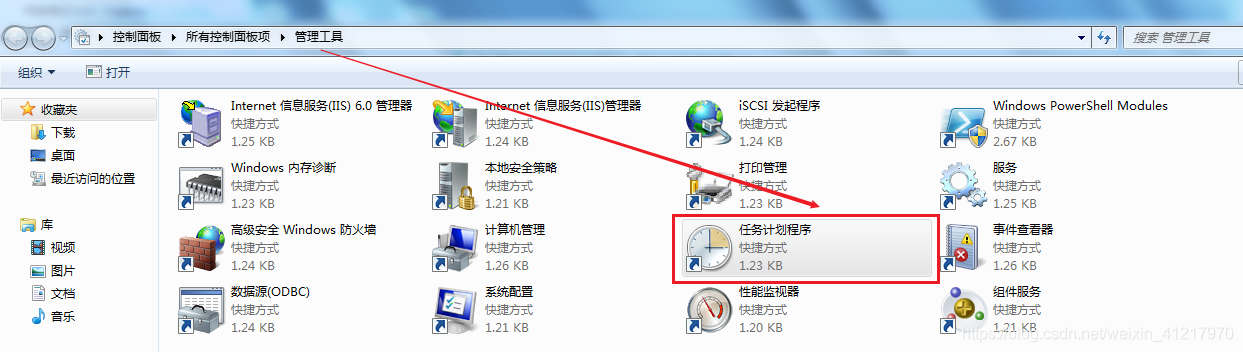
案例:在Windows中创建一个计划任务
第一步:创建基本任务
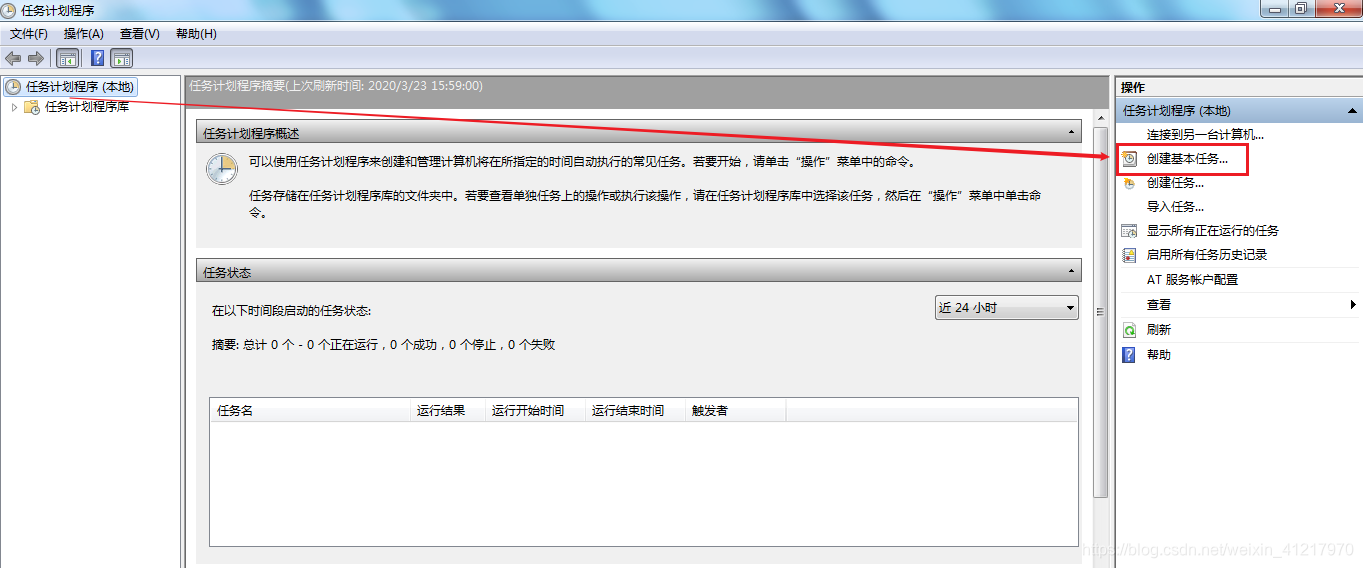
第二步:设置计划任务名称
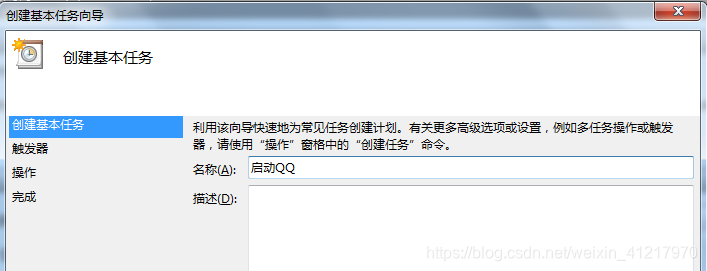
第三步:创建任务触发器(什么时间触发这个任务)
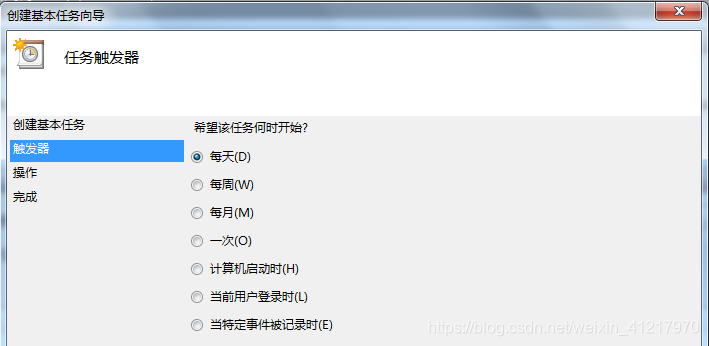
第四步:设置具体的时间
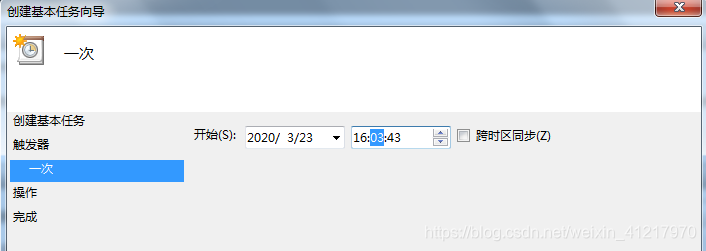
第五步:可以做的工作
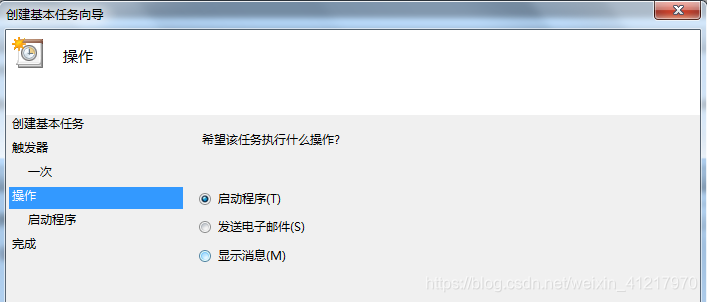
第六步:设置要启动的程序
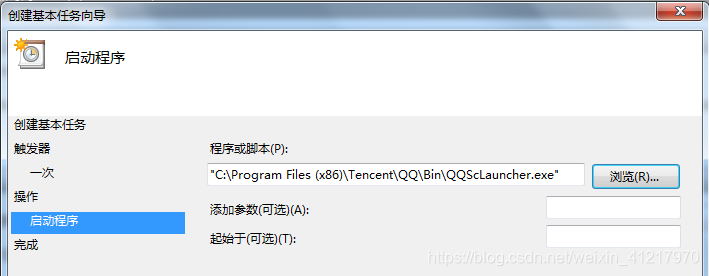
3、Linux中的计划任务
基本语法:
# crontab [选项]-l :list,显示目前已经设置的计划任务-e :使用vim编辑器编辑计划任务的文件
案例:显示当前账号下的计划任务
# crontab -lno crontab for root => root账号下没有创建计划任务
案例:编写计划任务
# crontab -e
4、计划任务的编辑
crontab -e进入计划任务编辑文件

打开计划任务编辑文件后,可以在此文件中编写我们自定义的计划任务:
计划任务的规则语法格式,以行为单位,一行则为一个计划
分 时 日 月 周 要执行的命令(要求必须使用命令的完整路径,可以使用which查看)取值范围(常识):分:0~59时:0~23日:1~31月:1~12周:0~7,0 和 7 表示星期天四个符号:*:表示取值范围中的每一个数字-:做连续区间表达式的,要想表示1~7,则可以写成:1-7/:表示每多少个,例如:想每 10 分钟一次,则可以在分的位置写:*/10,:表示多个取值,比如想在 1 点,2 点 6 点执行,则可以在时的位置写:1,2,6
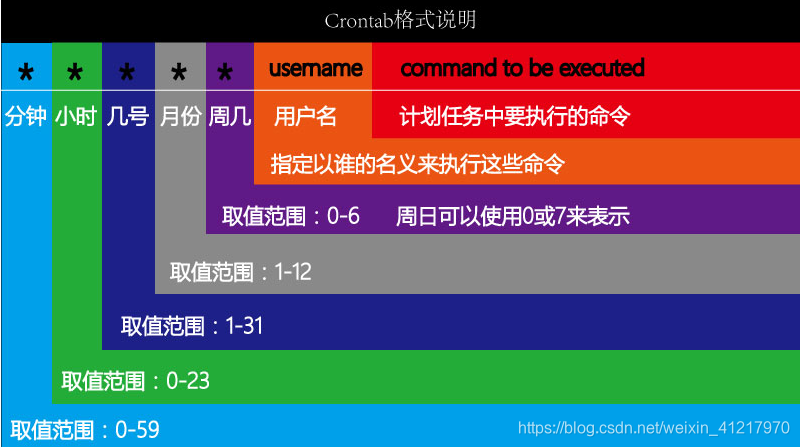
5、几个小案例
问题1:每月1、10、22 日的4:45 重启network 服务
第一步:定制格式分 时 日 月 周 /usr/bin/systemctl restart network第二步:定制时间45 4 1,10,22 * * /usr/bin/systemctl restart network
问题2:每周六、周日的1:10 重启network 服务
第一步:定制格式分 时 日 月 周 /usr/bin/systemctl restart network第二步:定制时间10 1 * * 6,7 /usr/bin/systemctl restart network
问题3:每天18:00 至23:00 之间每隔30 分钟重启network 服务
第一步:定制格式分 时 日 月 周 /usr/bin/systemctl restart network第二步:定制时间*/30 18-23 * * * /usr/bin/systemctl restart network
问题4:每隔两天的上午8 点到11 点的第3 和第15 分钟执行一次重启
第一步:定制格式分 时 日 月 周 /usr/sbin/reboot第二步:定制时间3,15 8-11 */2 * * /usr/sbin/reboot
案例:每1 分钟往 root 家目录中的 readme.txt 中输一个1,为了看到效果使用追加输出【输出使用echo 命令,语法:# echo 输出的内容】
# crontab -e* * * * * /usr/bin/echo 1 >> /root/readme.txt
提示:为了看到计划任务的效果,你可以单独开一个选项卡,使用tail -f /root/readme.txt
6、计划任务
常见的一个操作:定时备份(定时把数据库中的数据导出到某个文件中)